
Cara Mentranskripsikan Rapat Skype dengan Mudah
Indeks
- Mengapa Transkripsi Rapat Skype Penting?
- Metode Apa yang Ada untuk Mentranskripsikan Rapat Skype?
- Bagaimana Cara Merekam Rapat Skype untuk Transkripsi?
- Bagaimana Cara Mentranskripsikan Rapat Skype dengan Alat AI?
- Apa Saja Alat Terbaik untuk Mentranskripsikan Rapat Skype?
- Apa Solusi Alternatif yang Ada untuk Transkripsi Skype?
- Apa Praktik Terbaik untuk Transkripsi Rapat Skype?
- Kesimpulan
Transkripsi, Terjemahkan & Ringkas dalam Hitungan Detik
Indeks
- Mengapa Transkripsi Rapat Skype Penting?
- Metode Apa yang Ada untuk Mentranskripsikan Rapat Skype?
- Bagaimana Cara Merekam Rapat Skype untuk Transkripsi?
- Bagaimana Cara Mentranskripsikan Rapat Skype dengan Alat AI?
- Apa Saja Alat Terbaik untuk Mentranskripsikan Rapat Skype?
- Apa Solusi Alternatif yang Ada untuk Transkripsi Skype?
- Apa Praktik Terbaik untuk Transkripsi Rapat Skype?
- Kesimpulan
Transkripsi, Terjemahkan & Ringkas dalam Hitungan Detik
Transkripsi rapat Skype memungkinkan para profesional bisnis untuk menangkap detail penting tanpa kesulitan mencatat secara bersamaan selama panggilan video penting. Pelajari lebih lanjut tentang cara mentranskripsikan audio secara efektif. Layanan transkripsi rapat Skype mengubah percakapan audio menjadi format teks yang akurat, memungkinkan tim untuk merujuk keputusan penting, item tindakan, dan diskusi.
Alat transkripsi Skype otomatis menggunakan teknologi AI canggih untuk mendeteksi beberapa pembicara, menyaring kebisingan latar belakang, dan menghasilkan dokumen teks berkualitas tinggi dari percakapan Skype apa pun, mirip dengan cara Anda dapat mentranskripsikan kuliah secara efektif. Alat transkripsi rapat bisnis ini menawarkan solusi praktis untuk merekam rapat, mengubah panggilan Skype menjadi teks, dan menerapkan stempel waktu audio ke teks untuk hasil transkripsi yang optimal.
Mengapa Transkripsi Rapat Skype Penting?
Transkripsi rapat Skype memberikan tiga manfaat utama bagi bisnis yang secara rutin melakukan konferensi video online:
- Menghemat Waktu : Teknologi transkripsi AI mengurangi upaya dokumentasi manual, dengan 74% pemimpin bisnis mengkonfirmasi bahwa alat-alat ini menghemat setidaknya satu jam setiap hari.
- Mendukung Pertumbuhan : Catatan rapat yang akurat memungkinkan pengambilan keputusan yang lebih baik berdasarkan informasi yang tepat daripada ingatan, membantu tim menganalisis perjalanan pelanggan dan meningkatkan strategi.
- Meningkatkan Efisiensi : Dengan 48% rapat bisnis terjadi secara online menurut Statista, transkripsi otomatis memungkinkan peserta untuk fokus sepenuhnya pada diskusi tanpa membagi perhatian antara partisipasi dan pencatatan.

Metode Apa yang Ada untuk Mentranskripsikan Rapat Skype?
Para profesional bisnis dapat memilih dari tiga metode utama untuk mentranskripsikan rapat Skype secara efektif atau mengubah suara menjadi teks.
- Metode Transkripsi Manual : Mencatat selama rapat atau mentranskripsikan rekaman setelahnya.
- Fitur Bawaan Skype : Menggunakan kemampuan perekaman asli Skype untuk referensi nanti.
- Transkripsi Otomatis dengan Alat AI : Menggunakan alat transkripsi rapat bisnis khusus untuk transkripsi panggilan video.
Metode Transkripsi Manual Apa yang Cocok untuk Panggilan Skype?
Metode tradisional untuk mentranskripsikan rapat Skype melibatkan pembuatan catatan selama panggilan aktif, terutama menguntungkan individu dengan kemampuan multitasking yang kuat. Atau, beberapa profesional merekam rapat dan mentranskripsikannya secara manual kemudian, meskipun pendekatan ini menghabiskan waktu yang signifikan dan menciptakan beban kerja tambahan.
Seberapa Efektif Fitur Perekaman Bawaan Skype?
Skype menyediakan fungsionalitas untuk merekam rapat video dan menyimpannya secara lokal. Namun, Skype tidak menawarkan alat bawaan untuk mentranskripsikan rapat secara otomatis, hanya mendukung transkripsi dan terjemahan real-time dalam hingga enam bahasa selama panggilan aktif tanpa menghasilkan dokumen teks yang dapat diunduh.
Mengapa Memilih Transkripsi Otomatis dengan Alat AI?
Mengubah panggilan Skype menjadi teks dengan alat transkripsi bertenaga AI merupakan pendekatan paling efisien. Menurut studi oleh Forbes Advisor, 46% pemilik bisnis sudah menggunakan teknologi AI untuk komunikasi internal, termasuk dokumentasi dan transkripsi rapat.
Bagaimana Cara Merekam Rapat Skype untuk Transkripsi?
Sebelum mentranskripsikan percakapan Skype menjadi teks, rapat harus terlebih dahulu direkam menggunakan salah satu dari dua metode utama:
- Menggunakan fitur perekaman asli Skype
- Menggunakan alat perekaman pihak ketiga yang dirancang untuk menangkap panggilan video
Metode perekaman secara langsung memengaruhi kualitas transkripsi dan fitur yang tersedia untuk konversi teks selanjutnya.
Bagaimana Anda Dapat Merekam Rapat Dengan Fitur Asli Skype?
Anda dapat mengikuti instruksi di bawah ini untuk merekam rapat video Skype dan mentranskripsikannya kapan pun Anda mau:
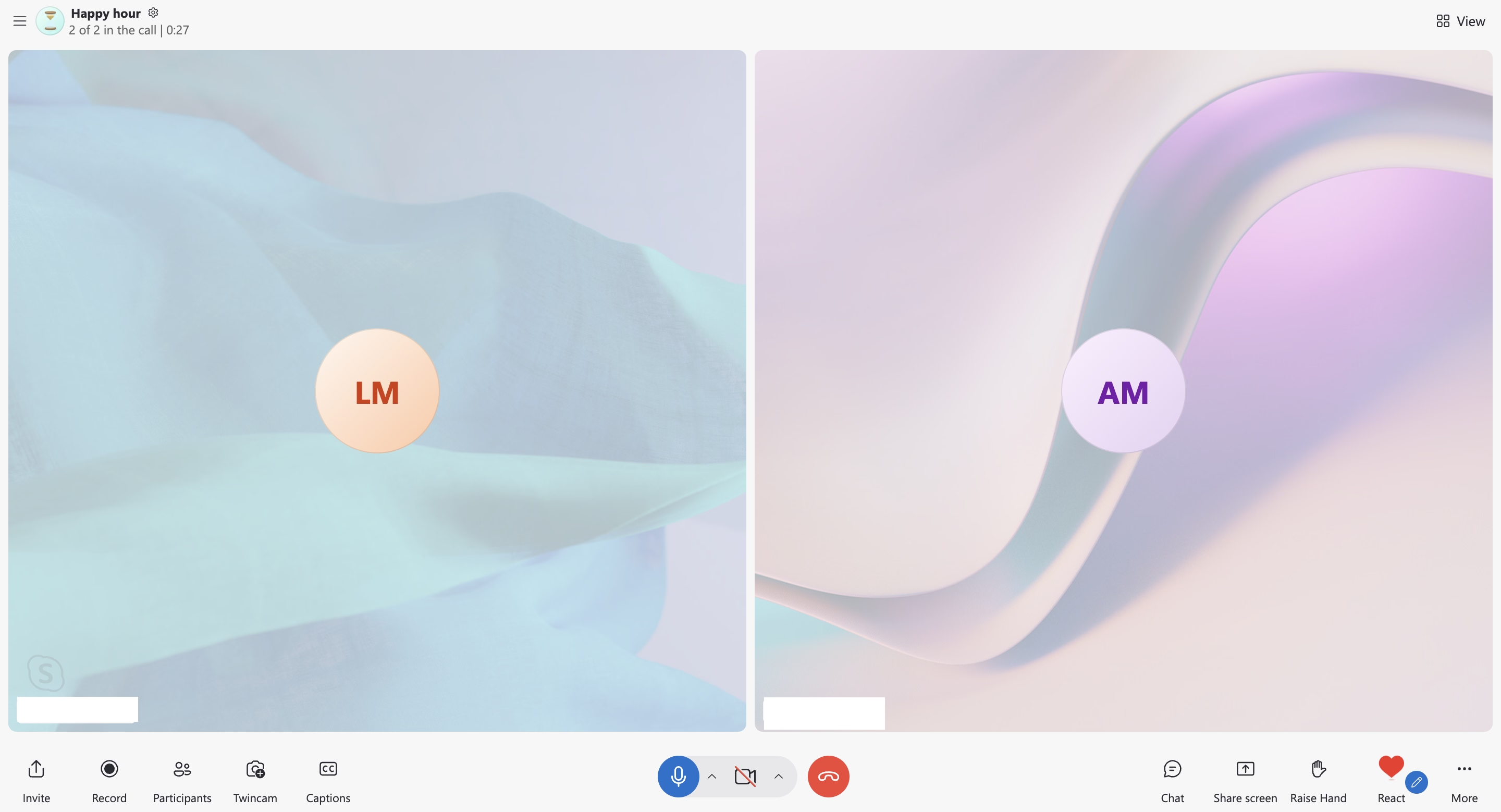
Identifikasi peserta dengan antarmuka Skype sebelum mentranskripsikan rapat untuk atribusi pembicara yang akurat. Buka Skype di sistem Anda, bergabunglah dengan rapat yang ingin Anda rekam, lalu pilih "Record" dari sudut kiri bawah.

Aktifkan fitur perekaman Skype dengan notifikasi peserta saat mempersiapkan transkripsi rapat untuk dokumentasi. Untuk menghentikan perekaman, klik tombol "Stop Recording" yang terletak di sudut kiri bawah jendela.
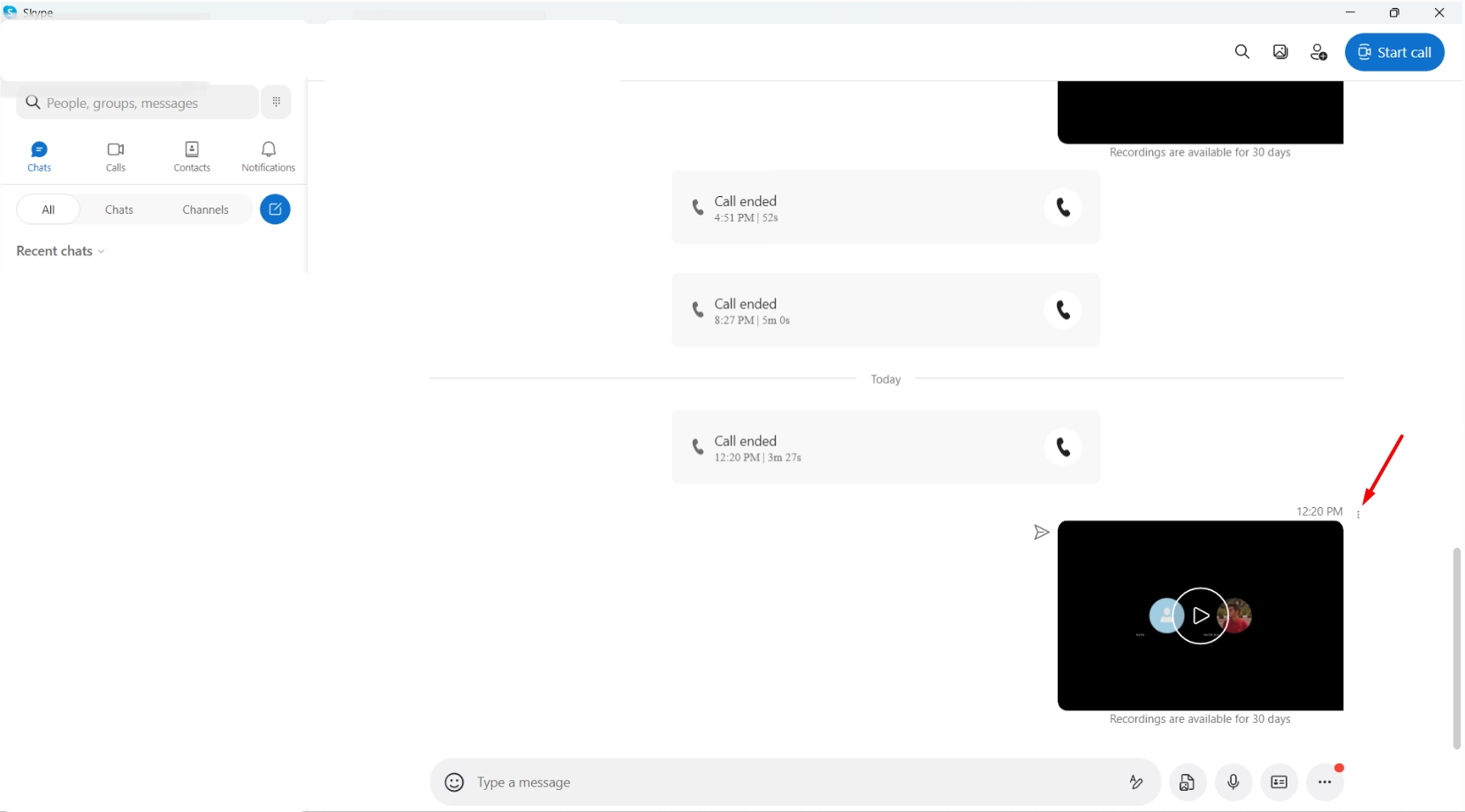
Akses riwayat panggilan untuk menemukan rekaman yang ingin Anda transkripsikan dari rapat Skype sebelumnya untuk diproses. Setelah melakukan itu, klik opsi Chat di sudut kanan bawah untuk mengakses rekaman rapat di obrolan grup. Untuk menyimpan rekaman secara lokal, pilih tiga titik vertikal (⋮) di sebelahnya.
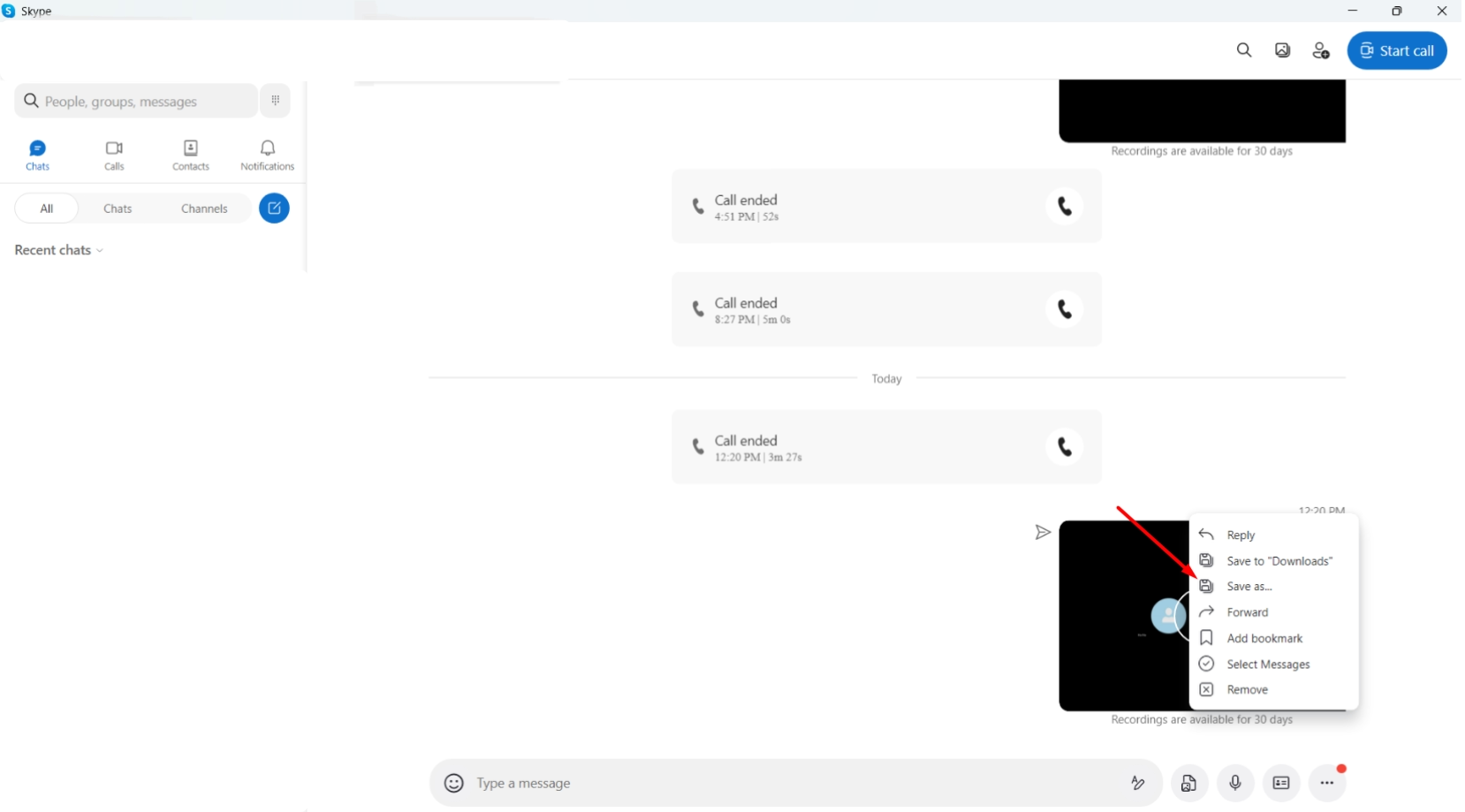
Simpan panggilan yang direkam ke lokasi pilihan Anda menggunakan menu Skype sebelum mentranskripsikan rapat untuk ditinjau. Setelah Anda melakukan ini, pilih opsi "Save as… " dan kemudian pilih di mana Anda ingin menyimpan rekaman rapat.
Alat Perekaman Pihak Ketiga Apa yang Bekerja dengan Skype?
Berbagai aplikasi pihak ketiga memungkinkan pengguna bisnis untuk menangkap dan menyimpan rapat Skype untuk tujuan transkripsi. Transkriptor merupakan salah satu contoh yang menonjol, dengan fitur perekam layar bawaan yang menangkap tampilan sistem dengan audio yang disinkronkan selama panggilan Skype. Alat ini memberikan fleksibilitas untuk merekam audio sistem, input mikrofon, atau keduanya secara bersamaan berdasarkan kebutuhan rapat.
Bagaimana Cara Mentranskripsikan Rapat Skype dengan Alat AI?
Banyak solusi berbasis AI yang ada khusus untuk transkripsi panggilan Skype. Transkriptor menonjol sebagai alat transkripsi komprehensif dengan tingkat akurasi 99%. Platform ini tidak hanya merekam pertemuan online tetapi juga menerima unggahan manual rekaman rapat yang sudah ada untuk ditranskripsi. Prosesnya melibatkan tiga langkah utama:
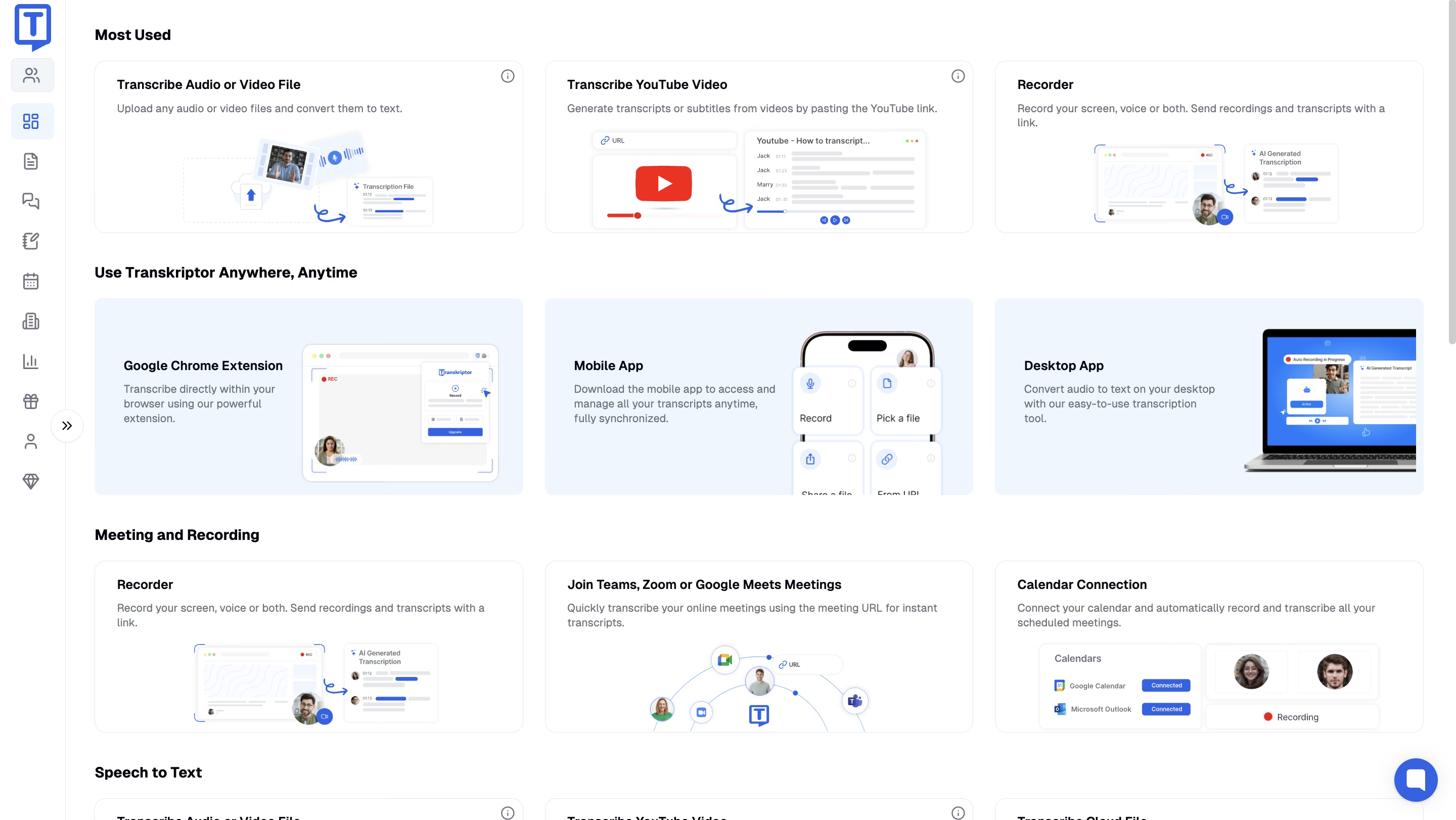
Unggah atau Rekam Rapat Skype
Jika rekaman rapat Skype sudah ada di sistem Anda, pilih opsi "Transcribe Audio or Video" dari dasbor Transkriptor setelah membuat akun. Untuk rapat yang belum direkam, manfaatkan fitur perekaman bawaan Transkriptor dengan memilih opsi Recorder dari dasbor utama. Fungsi ini menangkap konten audio dan video langsung dari panggilan Skype yang aktif.
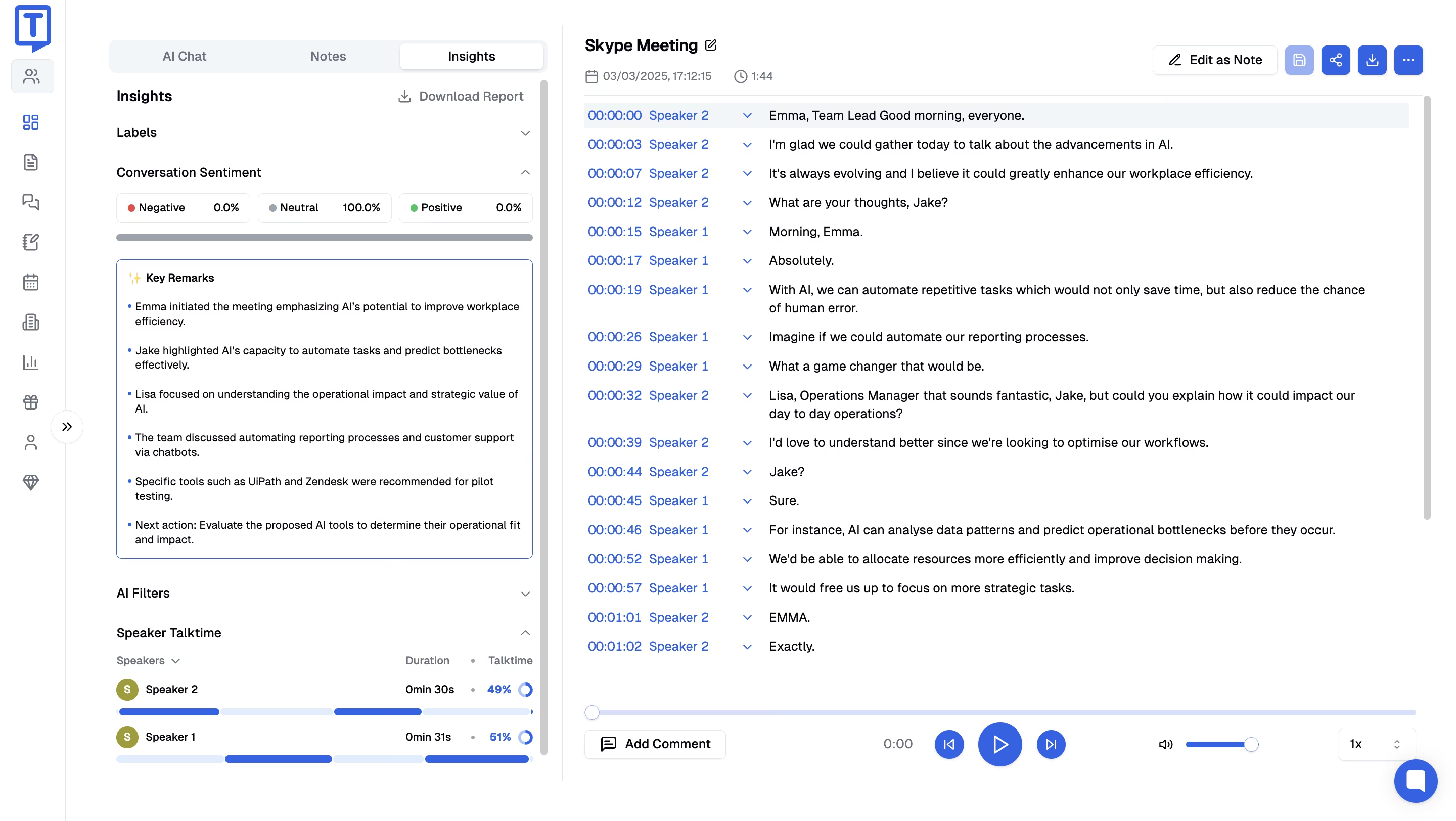
Buat dan Edit Transkrip
Untuk rekaman yang diunggah secara manual, Transkriptor secara otomatis menganalisis konten audio dan menghasilkan transkripsi teks yang akurat. Setelah transkripsi awal selesai, pengguna dapat menyempurnakan dokumen menggunakan editor transkrip asli Transkriptor. Platform ini memungkinkan penugasan pembicara tertentu ke baris dialog individual, meningkatkan kejelasan dan pengorganisasian dalam dokumen transkrip akhir.
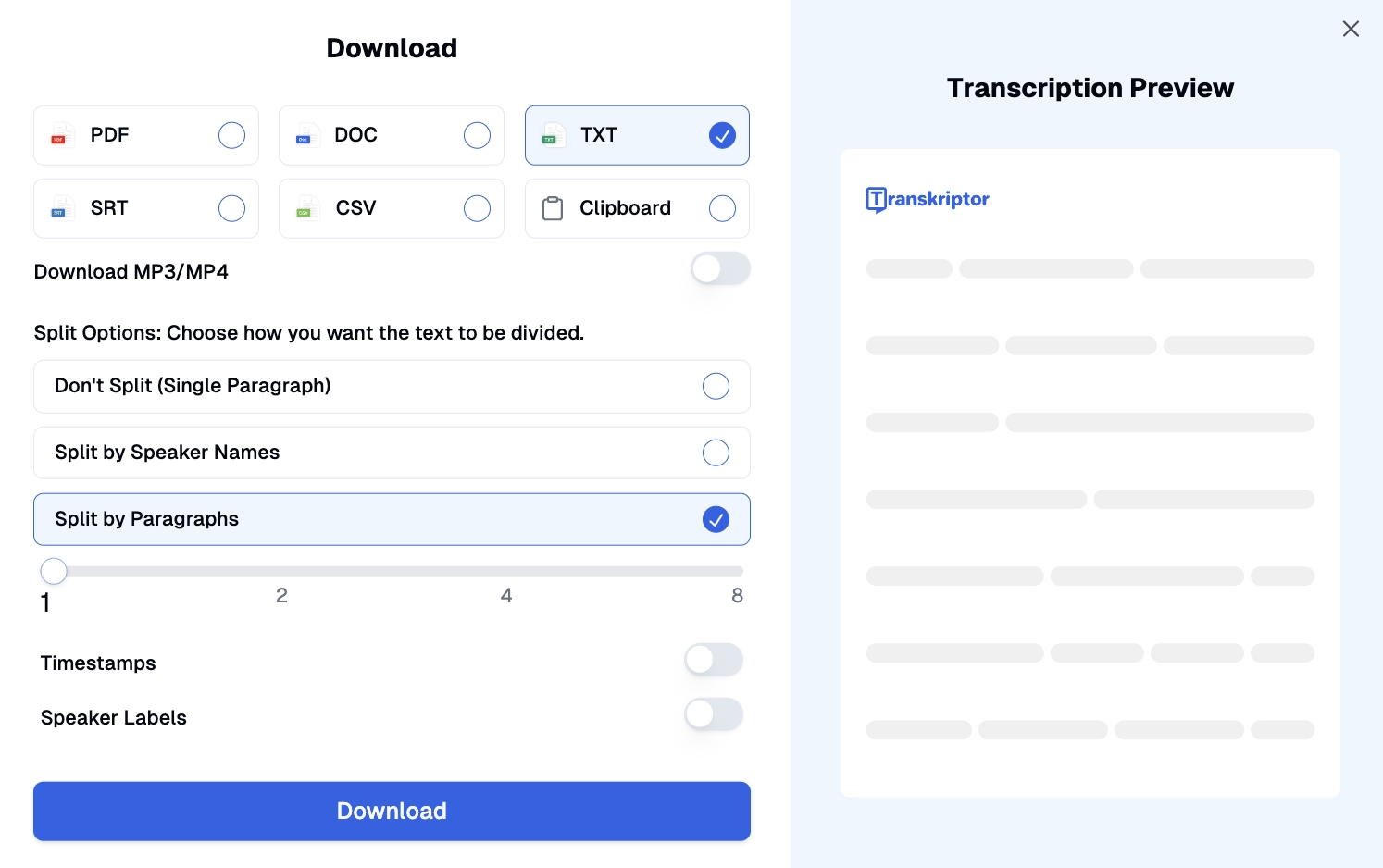
Cara Mengunduh atau Berbagi Transkrip
Setelah menyelesaikan pengeditan transkrip, pilih tombol Download yang terletak di pojok kanan atas antarmuka. Platform ini menyajikan beberapa opsi format ekspor termasuk jenis file PDF, DOC, TXT, SRT, dan CSV. Transkriptor menawarkan opsi pengorganisasian tambahan, memungkinkan pengguna untuk menyusun teks transkripsi berdasarkan pembicara, stempel waktu, atau paragraf berdasarkan persyaratan dokumentasi tertentu.
Apa Saja Alat Terbaik untuk Mentranskripsikan Rapat Skype?
Memilih perangkat lunak transkripsi panggilan Skype yang andal sangat memengaruhi akurasi dan kegunaan transkripsi. Alat-alat berikut mewakili opsi terkemuka untuk mengubah panggilan Skype menjadi teks:
- Transkriptor : Memberikan akurasi luar biasa saat mengubah rapat Skype menjadi format teks yang dapat diunduh.
- Otter.ai : Menyediakan transkripsi rapat Skype yang efisien dengan sesekali keterbatasan akurasi minor.
- Trint : Mendukung konversi panggilan Skype ke teks dengan opsi yang dapat diunduh tetapi tingkat akurasi lebih rendah.
- Descript : Menawarkan fitur pembuat konten yang kuat untuk transkripsi video meskipun memerlukan pembelajaran yang lebih tinggi.
- Rev : Menyediakan kemampuan transkripsi rapat Skype dengan tantangan sesekali dalam mengidentifikasi terminologi khusus.
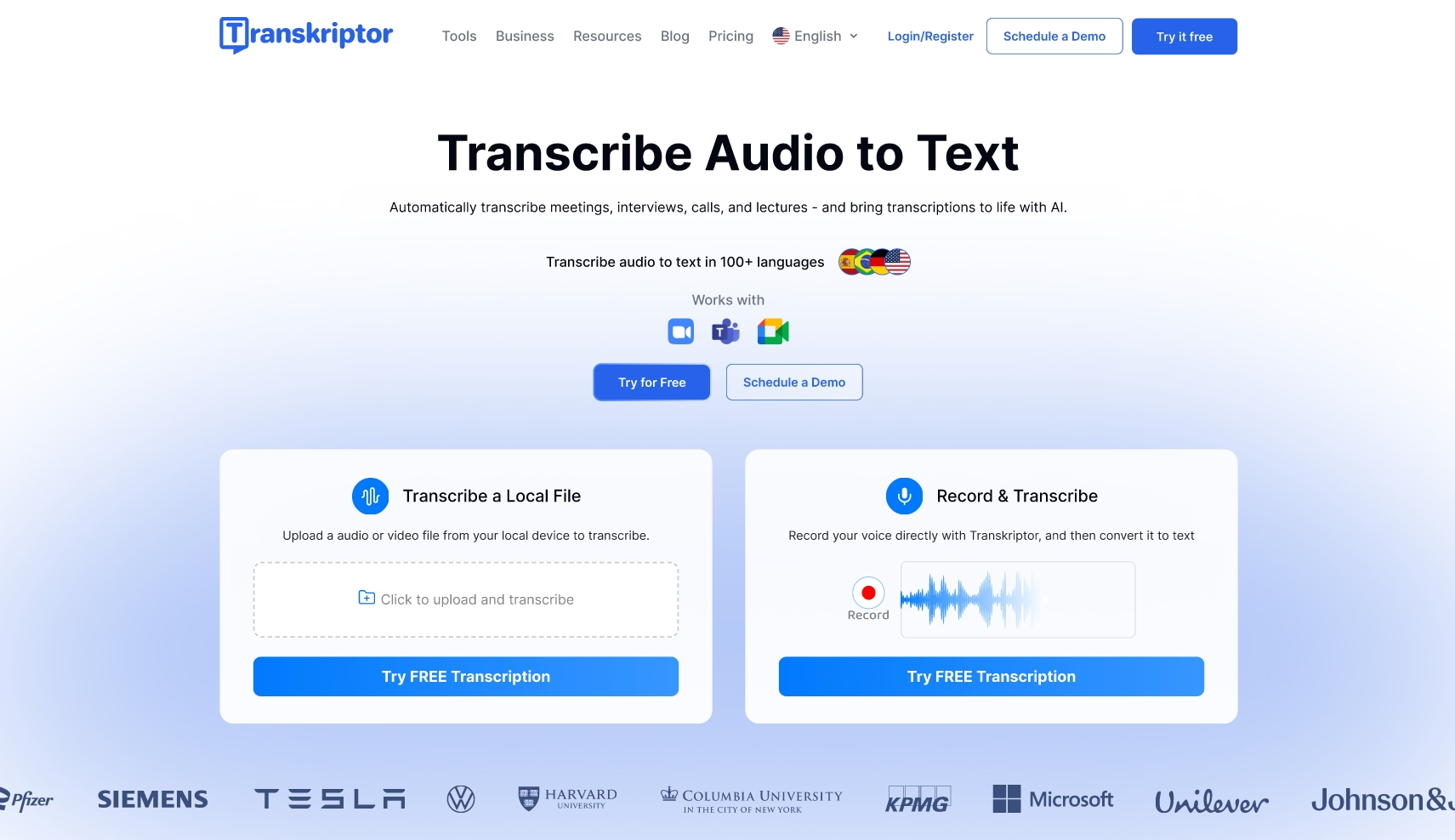
Transkriptor: Apa yang Membuatnya Ideal untuk Transkripsi Skype?
Transkriptor memiliki banyak fitur yang menyederhanakan proses transkripsi rapat Skype. Platform ini dengan cepat mengubah audio menjadi teks dengan tingkat akurasi luar biasa. Kompatibilitas seluler meningkatkan aksesibilitas bagi para profesional yang bekerja di berbagai perangkat. Di luar transkripsi dasar, Transkriptor menghasilkan ringkasan rapat komprehensif melalui fitur Meeting Insights, membantu tim menganalisis percakapan Skype untuk informasi yang dapat ditindaklanjuti dan peluang perbaikan.
Platform ini mengidentifikasi bahasa yang digunakan selama rapat multibahasa dan menyediakan analisis sentimen untuk nada percakapan dan konten emosional. Transkriptor mendukung kolaborasi tim melalui ruang kerja yang dapat disesuaikan di mana rekan kerja dapat mengakses proyek transkripsi bersama. Fitur manajemen konten termasuk kemampuan penandaan untuk video yang ditranskripsikan, menyederhanakan pengorganisasian dan pengambilan konten rapat tertentu.
Perpustakaan template asli Transkriptor meningkatkan aplikasi praktis konten transkripsi. Misalnya, tim yang membahas produk baru selama rapat Skype dapat menggunakan template Sales Pitch untuk menghasilkan konten promosi yang efektif berdasarkan poin diskusi yang ditranskripsikan. Template serupa ada di berbagai kategori bisnis utama termasuk pemasaran, pendidikan, kesehatan, keberhasilan pelanggan, sumber daya manusia, dan produksi media.
Fitur Utama Transkriptor
- Integrasi yang Kuat : Terhubung dengan mulus dengan platform konferensi video utama termasuk Zoom, Microsoft Teams, dan Google Meet.
- Antarmuka Intuitif : Memberikan pengalaman yang ramah pengguna di aplikasi web dan seluler.
- AI Chat Bawaan : Berfungsi sebagai asisten virtual yang memberikan jawaban cepat berdasarkan konten transkripsi.
- Meeting Insights : Menganalisis file audio/video yang ditranskripsikan untuk menentukan konteks emosional dan menerapkan filter AI untuk kategorisasi konten.
- Analitik Data : Melacak menit transkripsi dan metrik durasi rata-rata untuk mengoptimalkan efisiensi rapat.
Apa Solusi Alternatif yang Ada untuk Transkripsi Skype?
Beberapa opsi tambahan tersedia untuk merekam dan mentranskripsikan pertemuan Skype secara efektif:
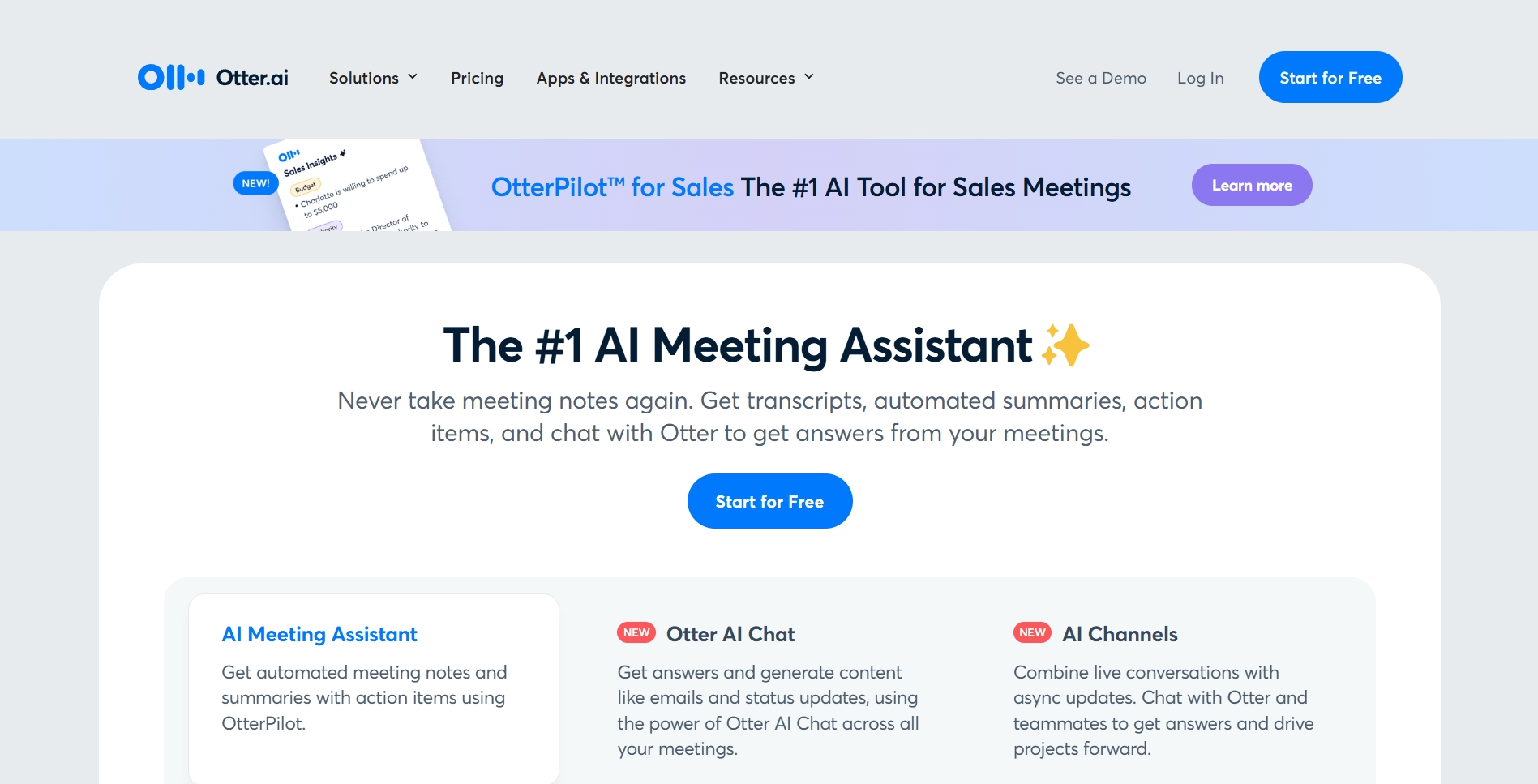
Otter.ai
Otter.ai menyediakan transkripsi pertemuan Skype yang efektif dengan paket gratis yang menawarkan 300 menit konversi konten. Layanan ini secara otomatis bergabung dengan konferensi video terjadwal di berbagai platform termasuk Zoom, Google Meet, dan Microsoft Teams untuk membuat catatan pertemuan yang komprehensif. Otter.ai mentranskripsikan percakapan Skype menjadi teks dengan akurasi yang baik tetapi terkadang salah menginterpretasikan terminologi khusus.
Kelebihan:
- Paket gratis yang murah hati dengan 300 menit
- Bergabung otomatis dengan pertemuan terjadwal
- Fitur kolaborasi real-time
Kekurangan:
- Kesulitan dengan terminologi khusus industri
- Opsi pemformatan terbatas
- Paket tingkat lebih tinggi diperlukan untuk fitur lanjutan
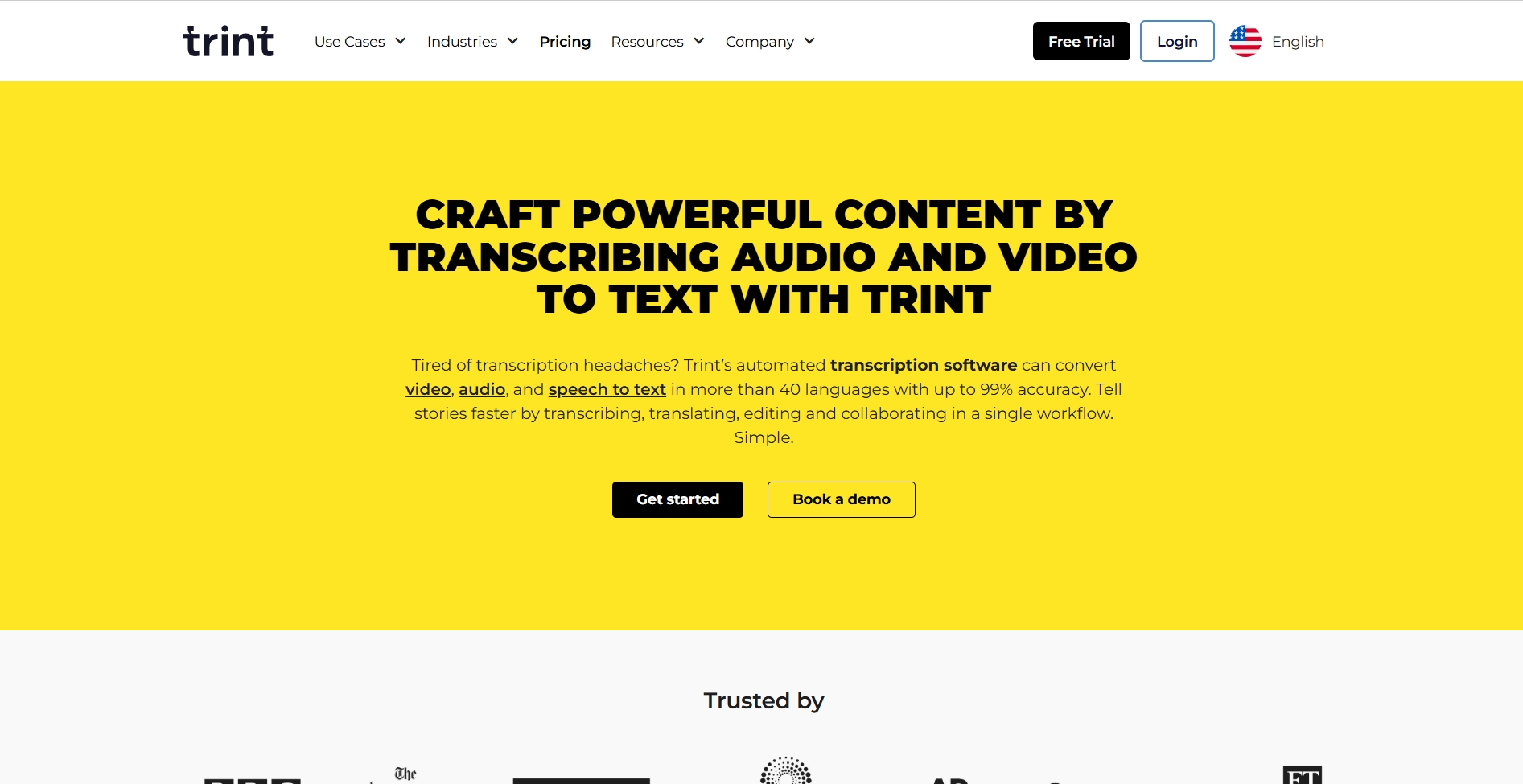
Trint
Trint menggunakan teknologi AI untuk mengkonversi pertemuan Skype menjadi teks dengan opsi ekspor dalam berbagai format file. Platform ini biasanya membutuhkan waktu pemrosesan 2-3 menit untuk setiap menit konten yang direkam. Meskipun fungsional untuk kebutuhan transkripsi dasar, tingkat akurasi Trint berada di bawah pesaing seperti Transkriptor untuk terminologi bisnis yang kompleks.
Kelebihan:
- Berbagai opsi format ekspor
- Fitur pengeditan kolaboratif
- Transkrip yang dapat dicari
Kekurangan:
- Waktu pemrosesan lebih lambat (2-3 menit per menit konten)
- Akurasi lebih rendah untuk kosakata khusus
- Harga lebih tinggi dibandingkan alternatif lain
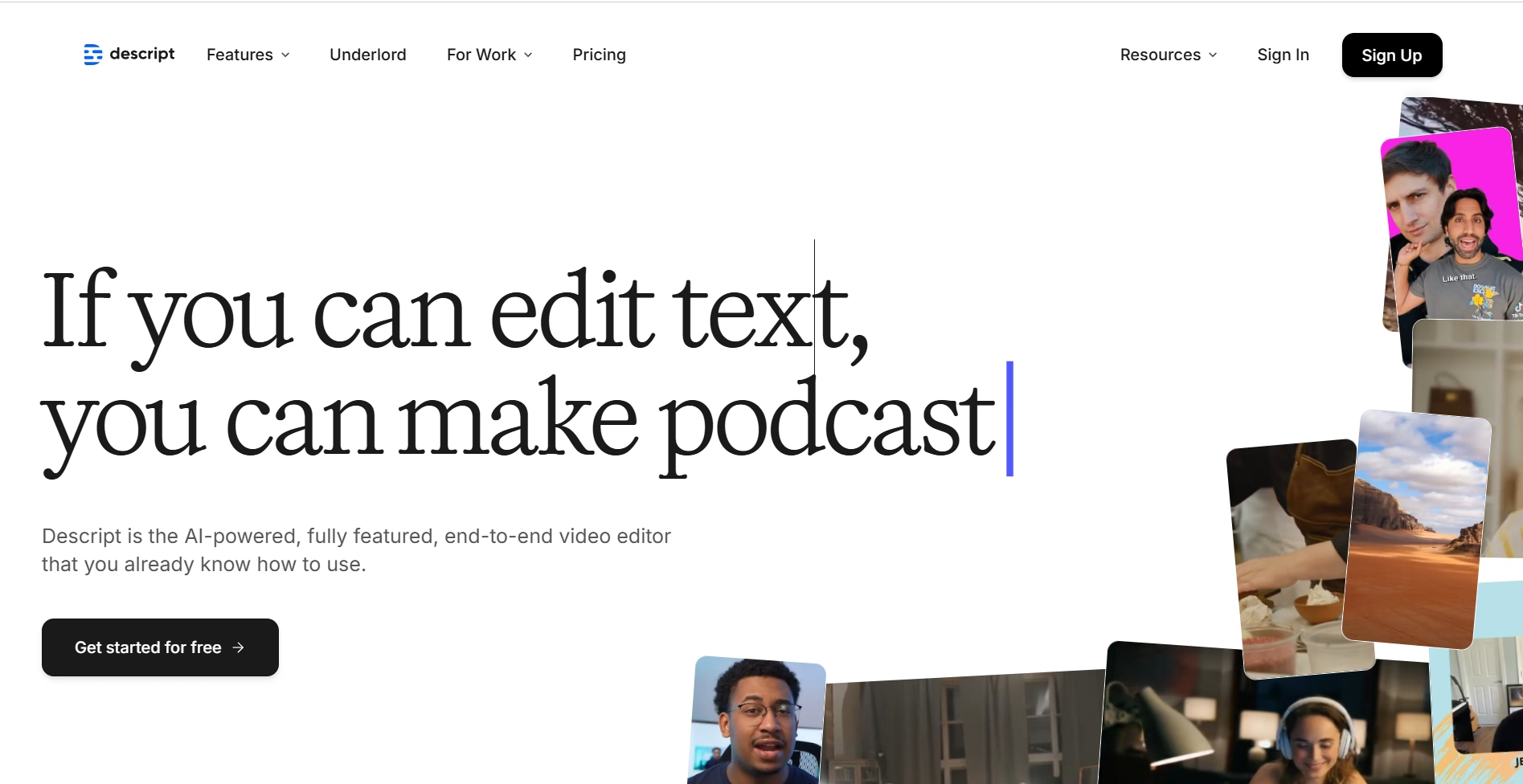
Descript
Descript mengkonversi pertemuan Skype menjadi teks dengan paket gratis yang menyediakan 60 menit kredit transkripsi. Mirip dengan alat transkripsi Skype otomatis lainnya, platform ini terkadang salah mengidentifikasi nama bisnis tertentu dan kosakata khusus. Descript menargetkan pembuat konten dengan fitur pengeditan tambahan tetapi memiliki kurva pembelajaran yang lebih curam dibandingkan solusi transkripsi yang lebih sederhana.
Kelebihan:
- Kemampuan pengeditan audio/video tingkat lanjut
- Integrasi perekaman layar
- Pengeditan audio berbasis kata
Kekurangan:
- Kurva pembelajaran yang curam untuk pemula
- Paket gratis terbatas (60 menit)
- Fokus pada pembuatan konten daripada transkripsi murni
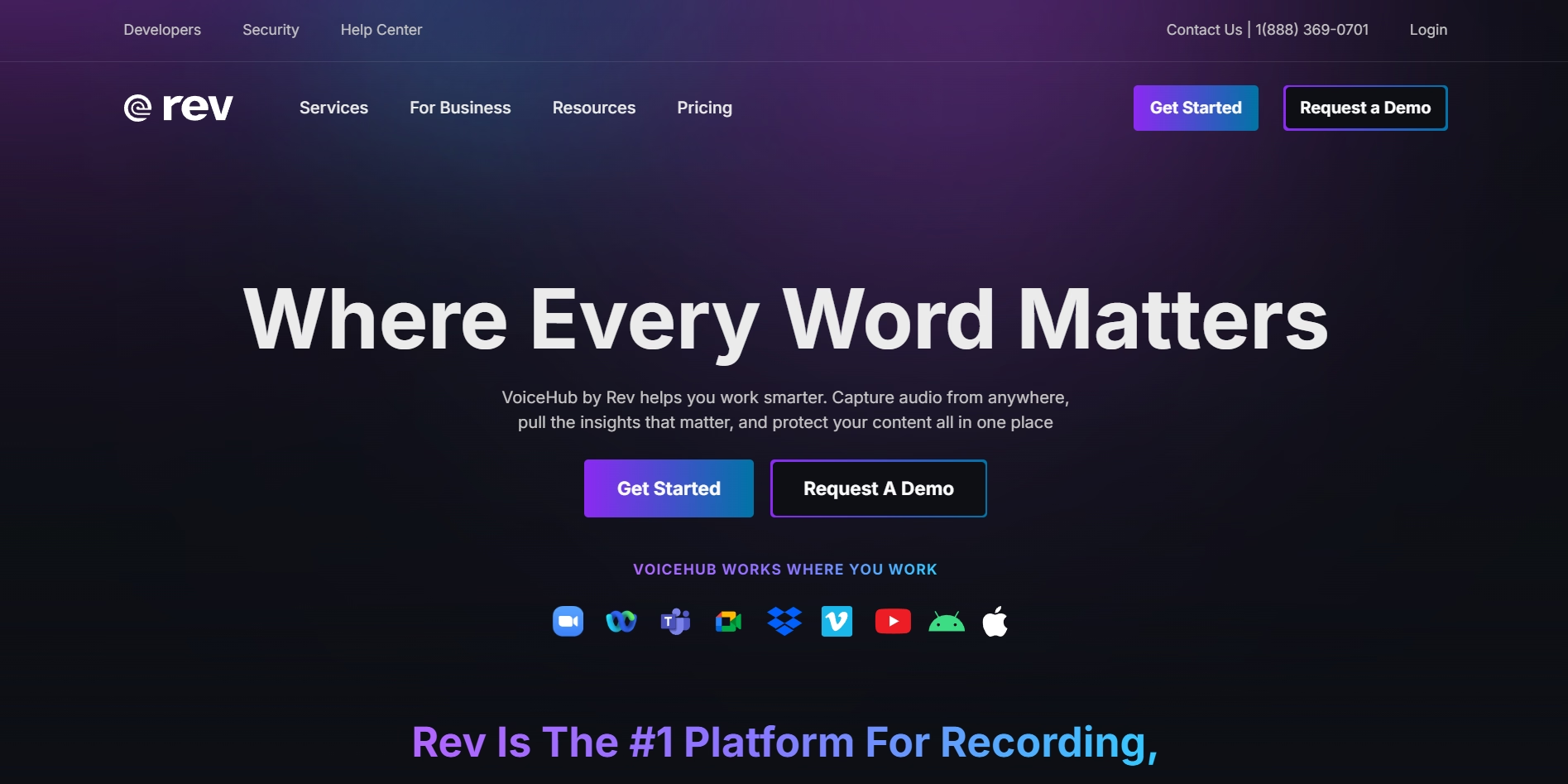
Rev
Rev mendukung transkripsi pertemuan Skype yang sederhana melalui fungsionalitas unggah file. Platform ini juga mentranskripsikan video YouTube publik dan konten online lainnya. Rev memberikan transkripsi pertemuan Skype yang relatif akurat ke dalam format teks tetapi kurang memiliki kemampuan pemformatan lanjutan yang tersedia di Transkriptor, yang mungkin memerlukan pengeditan manual tambahan untuk dokumentasi profesional.
Kelebihan:
- Akurasi tinggi untuk kosakata umum
- Opsi transkripsi manusia tersedia
- Waktu penyelesaian cepat untuk transkripsi otomatis
Kekurangan:
- Kemampuan pemformatan terbatas
- Biaya lebih tinggi untuk transkripsi manusia
- Tantangan dengan nama merek dan istilah khusus
Perbandingan Alat Transkripsi Skype Terbaik
Alat | Fitur Utama | Pengguna Target | Integrasi |
|---|---|---|---|
Transkriptor | Mentranskripsikan file audio atau video apa pun, template bawaan, AI Chat, Analitik Chat, generator catatan & ringkasan, wawasan pertemuan, dan mendukung 100+ bahasa | Tim profesional dan bisnis online | Terintegrasi dengan Zoom, Google Meet, Microsoft Teams, Zapier, dan banyak lagi |
Otter.ai | Mengkonversi video dan audio menjadi teks, Otter AI Chat asli, dan kemampuan untuk membuat saluran komunikasi | Kreator individu, tim profesional, dan bisnis | Terintegrasi dengan Salesforce, Zoom, Slack, Dropbox, Google Calendar & Contacts, HubSpot, dan Microsoft Calendar |
Trint | Mengkonversi pertemuan audio atau video menjadi teks, dan opsi untuk membuat drive bersama | Podcaster, kreator konten, editor ruang berita, dan perusahaan | Terintegrasi dengan Zoom dan Zapier |
Descript | Transkripsi audio dan video, membuat dan mengelola ruang kerja | Kreator konten yang membutuhkan transkrip akurat dari konten mereka | Terintegrasi dengan Zapier, Slack, YouTube, Adobe Premiere, Restream, Captivate, dan banyak lagi |
Rev | Transkripsi audio-ke-teks dengan akurasi tinggi, alat pengeditan teks bawaan, dan asisten AI asli | Tim profesional dan bisnis | Terintegrasi dengan Zoom, Google Meet, Microsoft Teams, Google Calendar, Microsoft Outlook, Slack, Dropbox, YouTube, dan lainnya |
Apa Praktik Terbaik untuk Transkripsi Rapat Skype?
Kualitas layanan transkripsi rekaman rapat Skype sangat bergantung pada kejernihan audio selama panggilan asli. Mengikuti praktik terbaik ini memastikan akurasi transkripsi yang optimal:
Apa yang Harus Anda Lakukan Sebelum Rapat Skype?
Sebelum bergabung dengan panggilan Skype, verifikasi fungsionalitas mikrofon dan sesuaikan volume input audio hingga 100%. Persiapan ini memastikan penangkapan audio yang jelas yang menghasilkan konversi teks yang lebih akurat saat mentranskripsikan percakapan Skype ke teks.
Praktik Apa yang Meningkatkan Transkripsi Selama Rapat?
Selama rapat Skype aktif, bicaralah dengan jelas dengan pengucapan yang tepat untuk memaksimalkan akurasi transkripsi. Pilih lingkungan yang tenang untuk menghilangkan gangguan kebisingan latar belakang, karena suara ambien secara signifikan memengaruhi kualitas transkripsi otomatis.
Langkah Apa yang Penting Setelah Menyelesaikan Transkripsi?
Setelah menyimpan rekaman secara lokal, gunakan alat profesional seperti Transkriptor untuk mengubah percakapan Skype menjadi teks. Platform canggih memungkinkan pembuatan folder konten kustom dan mendukung kolaborasi tim melalui akses bersama, menyederhanakan organisasi dokumen.
Kesimpulan
Mencatat selama rapat Skype menghadirkan tantangan signifikan bagi para profesional bisnis. Layanan transkripsi panggilan video memberikan solusi efisien untuk masalah ini. Alat transkripsi rapat Skype canggih seperti Transkriptor mengubah percakapan audio menjadi teks dengan akurasi luar biasa sambil memerlukan intervensi manual yang minimal.
Fitur terintegrasi dalam platform transkripsi modern—termasuk asisten chat AI, wawasan rapat, dan templat khusus—membantu bisnis merampingkan proses komunikasi dan mengekstrak nilai maksimal dari setiap percakapan Skype. Jelajahi Transkriptor hari ini dan rasakan transkripsi panggilan Skype profesional dengan 90 menit gratis konversi video-ke-teks!
Pertanyaan yang Sering Diajukan
Alat terbaik untuk mentranskripsikan rapat Skype adalah Transkriptor. Mendukung lebih dari 100 bahasa, menyediakan pelabelan pembicara, dan menghasilkan ringkasan bertenaga AI, menjadikannya ideal untuk mengonversi rekaman rapat Skype menjadi teks yang akurat dan dapat dicari.
Ya. Skype memiliki fitur transkripsi real-time bawaan. Anda dapat mengaktifkannya di pengaturan Broadcast Meeting aplikasi Skype Business.
Ya, Skype Voice gratis untuk semua pengguna Skype. Anda dapat mengunduh aplikasi Skype di sistem Anda untuk menggunakannya.
Ya. Anda dapat secara otomatis mentranskripsikan audio ke teks menggunakan alat transkripsi rapat bisnis online, seperti Transkriptor.
Ya, Skype memiliki fungsionalitas suara-ke-teks. Tetapi ini hanya berfungsi selama rapat langsung. Skype tidak memungkinkan Anda menyimpan transkripsi.

